1、首先,我们打开一个ppt文件,新建一张幻灯片。
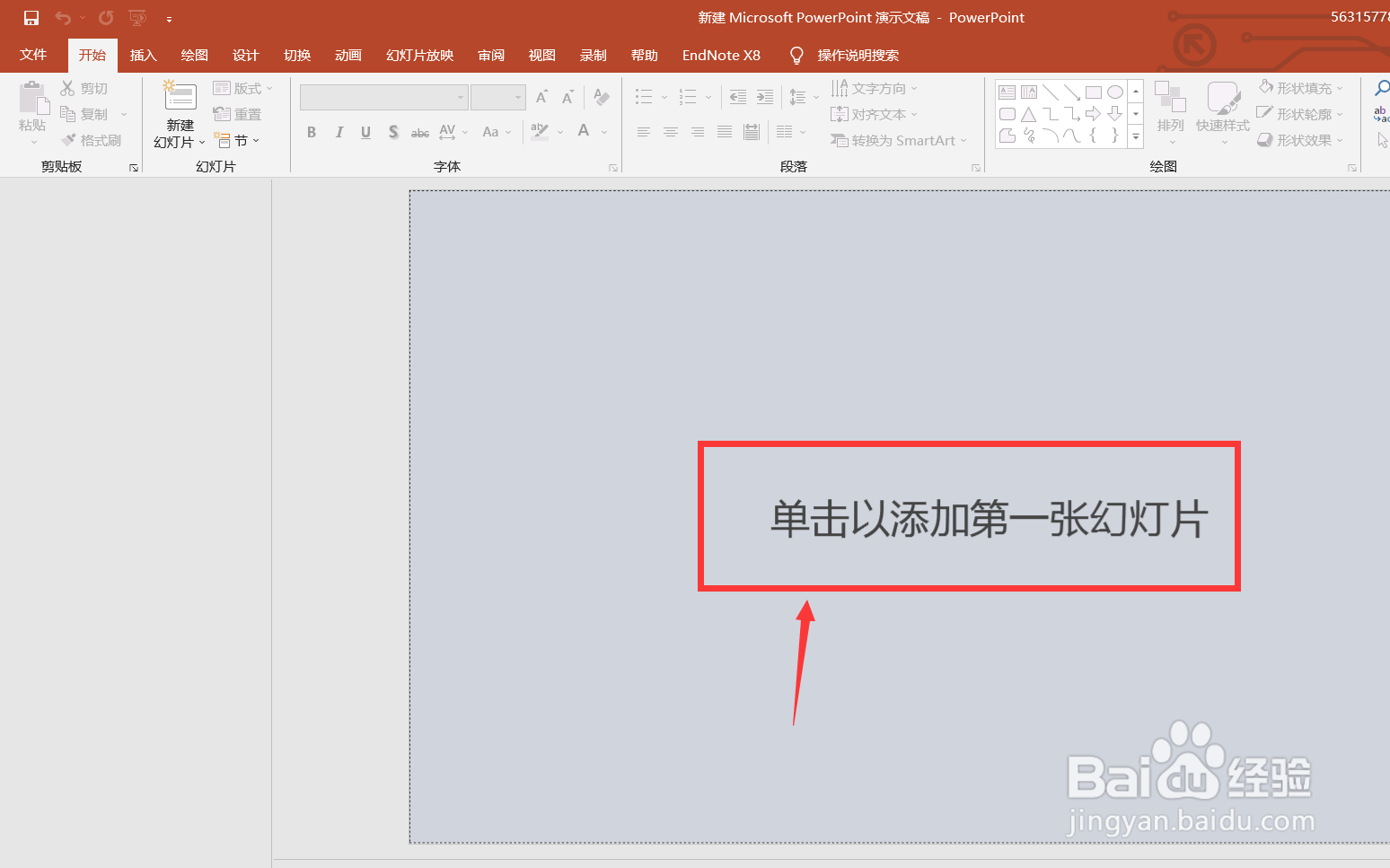
2、然后点击菜单栏的【插入】——【图片】——【来自此设备】,我们选择需要处理的图片插入到幻灯片上。


3、插入图片后,如下图所示,我们在图片上右击找到【裁剪】选项。
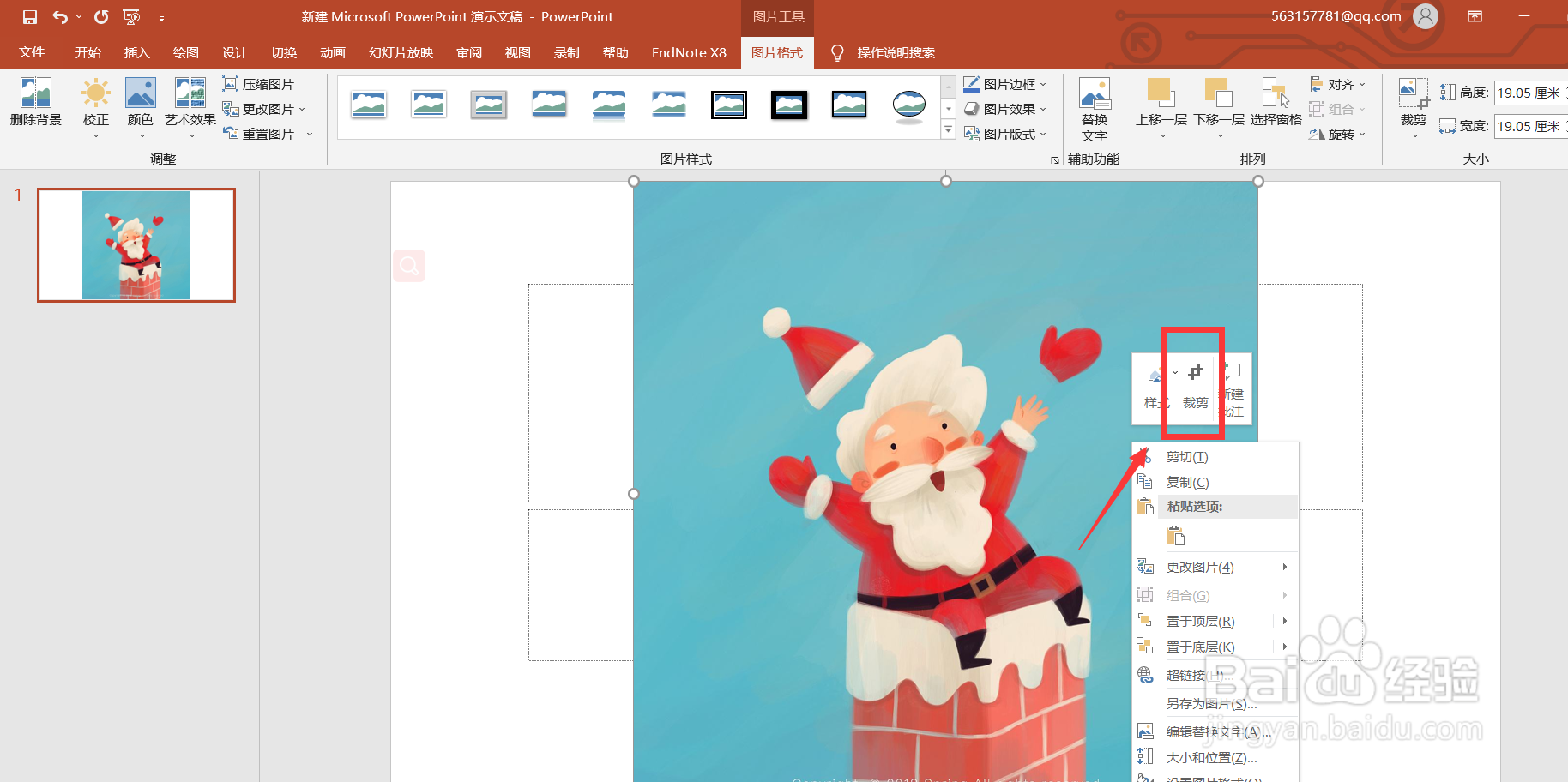
4、我们根据自己的需要将图片进行裁剪,如下图。

5、下面,我们双击图片,如下图,进入到【图片格式】页面,找到【删除背景】,很快,图片背景就被删除了。


6、最后,我们在图片上右击,选择【图片另存为】,将图片保存即可。

1、首先,我们打开一个ppt文件,新建一张幻灯片。
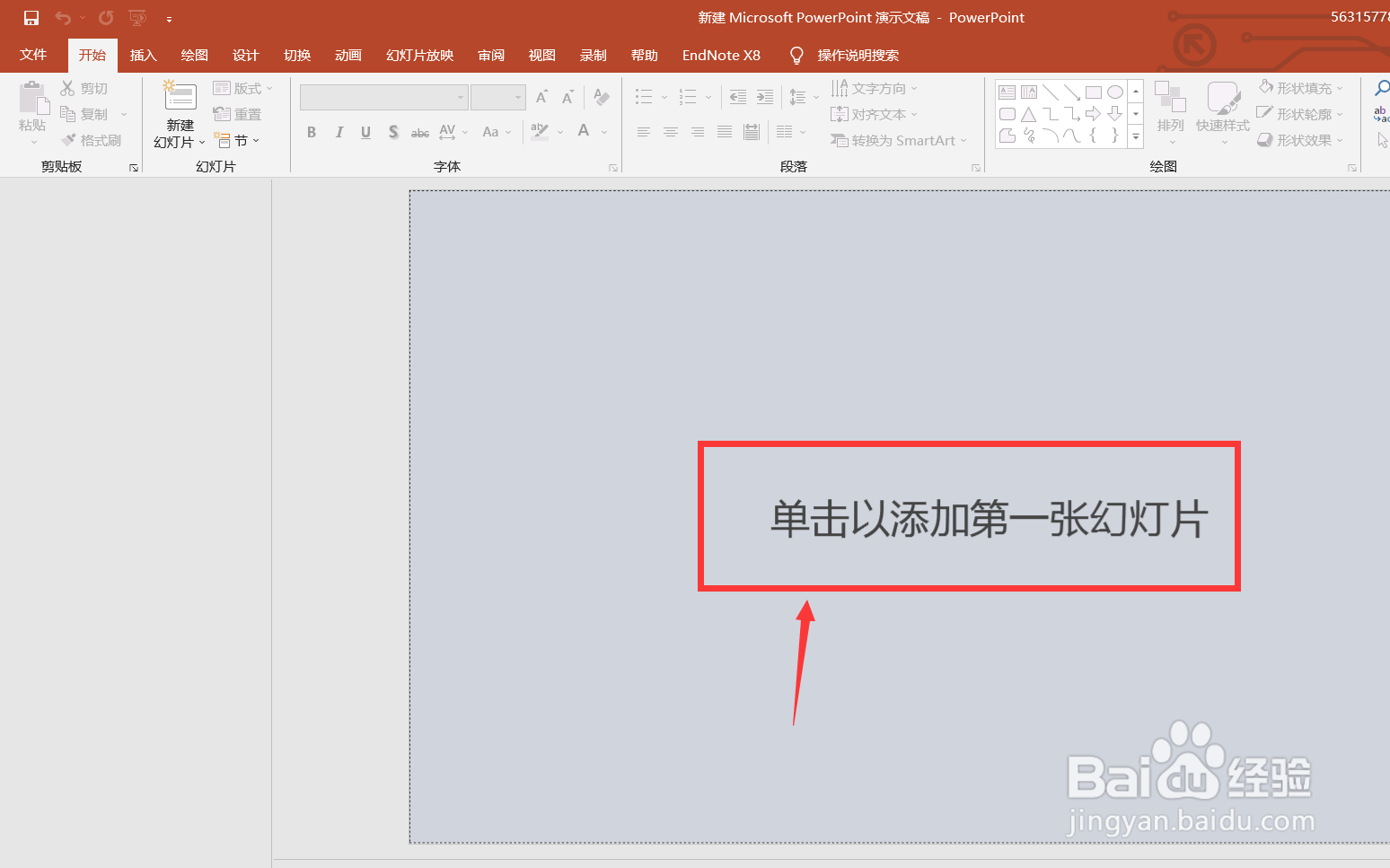
2、然后点击菜单栏的【插入】——【图片】——【来自此设备】,我们选择需要处理的图片插入到幻灯片上。


3、插入图片后,如下图所示,我们在图片上右击找到【裁剪】选项。
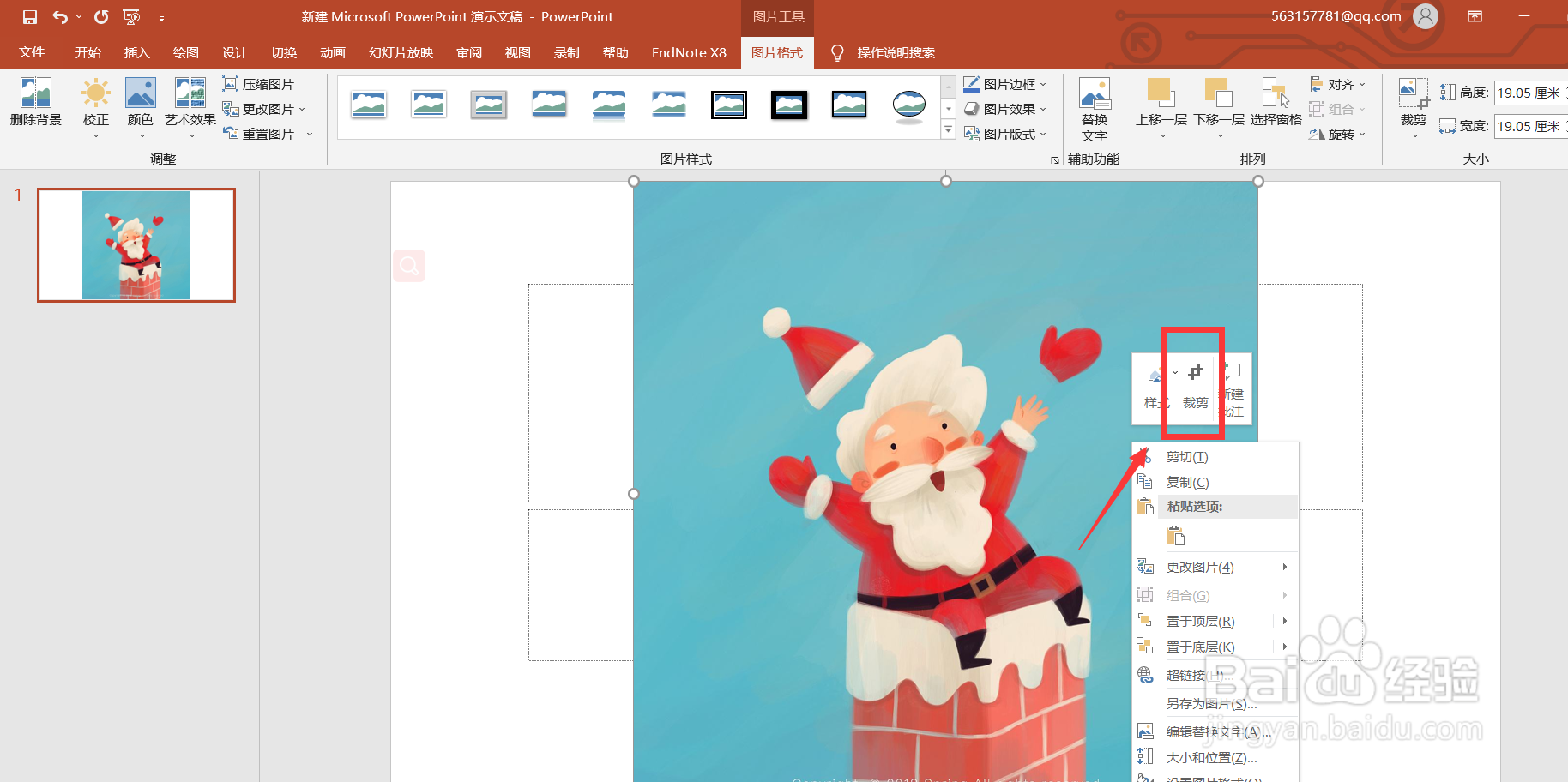
4、我们根据自己的需要将图片进行裁剪,如下图。

5、下面,我们双击图片,如下图,进入到【图片格式】页面,找到【删除背景】,很快,图片背景就被删除了。


6、最后,我们在图片上右击,选择【图片另存为】,将图片保存即可。
